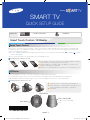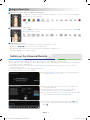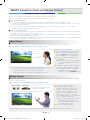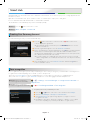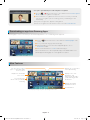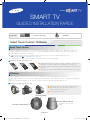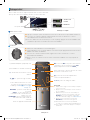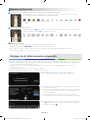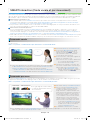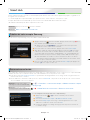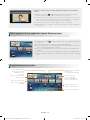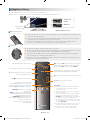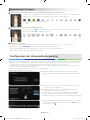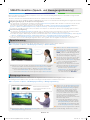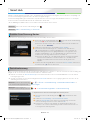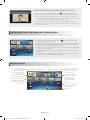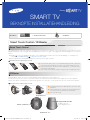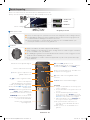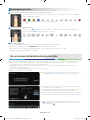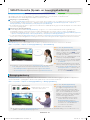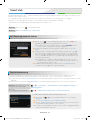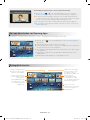Seite laden ...
Seite laden ...
Seite laden ...
Seite laden ...
Seite laden ...
Seite laden ...
Seite laden ...
Seite laden ...
Seite laden ...
Seite laden ...
Seite laden ...
Seite laden ...

Deutsch - 13
1
2
1"*3*/(
1"*3*/(
1"*3*/(
OPEN
OPEN
OPEN
OPEN
1
1
2
Komponenten
TV STB BD
VOICE NUMBER
RETURN
• Smart Touch Control
TV STB BD
RETURN VOICE NUMBER
TV STBBD
RETURN VOICE NUMBER
• IR Blaster
Der Benutzerkomfort wurde wesentlich verbessert, sodass Sie zum Wechseln der Sender und zum Regeln der Lautstärke nur noch Ihre
Fingerspitzen benötigen, während Sie den Blick weiterhin auf den Fernsehbildschirm gerichtet lassen können. Zudem macht das integrierte
Touchpad eine externe Maus überflüssig, wenn Sie die Menüeinstellungen ändern und im Internet surfen möchten.
% Weitere Einzelheiten zum Verwenden der Smart Touch Control finden Sie im Benutzerhandbuch des Geräts
(
‹
→
Unterstützung
→
Handb. Smart Touch Control).
% Die Leistung der Sprachsteuerung ist abhängig von der ausgewählten Sprache.
Smart Touch Control / IR Blaster
Smart Touch Control
Einlegen von Batterien (Batteriegröße: AA)
1
Drücken Sie mit beiden Daumen ganz unten auf der Rückseite auf die Fernbedienung,
und schieben Sie die Batteriefachabdeckung in Pfeilrichtung.
2
Setzen Sie zwei Batterien mit der richtigen Polung (+/-) entsprechend der
Abbildung im Batteriefach ein.
3
Schieben Sie die Abdeckung zum Schließen in Pfeilrichtung nach unten.
Schließen Sie den IR Blaster an das Fernsehgerät an, um das externe Gerät mit Hilfe der Smart Touch Control zu bedienen.
Wenn Sie die Smart Touch Control auf das externe Gerät einstellen, sendet der IR Blaster ein IR-Signal an das externe Gerät.
Stellen Sie den IR Blaster so innerhalb eines Bereichs von 50 cm zum externen Gerät auf, dass er entweder von oben, unten, links oder
rechts in einem Winkel von 45 Grad auf den IR-Sensor des externen Geräts ausgerichtet ist.
Einlegen von Batterien (Batteriegröße: AA)
IR Blaster
ൾઘࠫ
ಯீ
תீ
0/
0''
OPEN
OPEN
1"*3*/(
1
2
1
LED-Geräteanzeige
Der IR Blaster zeigt den Status des
Pairing-Verfahrens an.
Netzschalter
Pairing-Taste
1
Halten Sie die Batteriehalterung an beiden Seiten fest, und
ziehen Sie sie heraus.
2
Setzen Sie vier Batterien mit der richtigen Polung (+/-)
entsprechend der Abbildung im Batteriefach ein.
3
Schieben Sie die Halterung wieder in die ursprüngliche Position.
SMART TV
KURZANLEITUNG ZUR KONFIGURATION
[Smart TV QSG-XN ZF]BN68-04471F-01L04.indb 13 2012-05-16 오전 11:37:53

Deutsch - 14 Deutsch - 15
ൾઘࠫ
ಯீ
תீ
0/
0''
OPEN
OPEN
1"*3*/(
TV STB BD
VOICE NUMBER
RETURN
TV STB BD
ଣ߆
ଣ߆ ଣনਐ ৫ୀ
తٮ
.*$
w= v
: Einstellen der Lautstärke.
Hiermit öffnen Sie die Smart Hub-
Anwendungen.
Ein- und Ausschalten des Fernsehgeräts.
Touchpad
• Sie können die Markierung auf dem Bildschirm
verschieben, indem Sie den Finger auf dem
Touchpad bewegen.
• Tippen Sie auf das Touchpad, um das markierte
Element auszuführen.
• Wenn Sie den Finger auf dem Touchpad gedrückt
halten, entspricht dies dem Drücken der Taste
MUTE
M
auf der Fernbedienung. Hiermit blättern
Sie jedoch auf einer Seite im Web Browser.
• Um zum Standardmodus zurückzukehren, drücken
Sie entweder auf das Touchpad oder drücken Sie
die Taste RETURN
R
.
% Wenn Sie 30 Sekunden lang keine Taste drücken,
wird das Touchpad automatisch ausgeschaltet.
% Wenn Sie das Touchpad erneut verwenden
möchten, drücken Sie eine beliebige Taste.
Hiermit zeigen Sie die Farbtasten, die Tasten für die
Wiedergabesteuerung und zum Schließen an.
Anzeigen des Fensters mit den
Schnellzugriffsfunktionen. Sie können die
gewünschte Funktion bequem auswählen
(z. B. Menü(
m
), Quelle(
s
), Info(
`
) usw.).
<
P
>
: Wechseln des Senders.
RETURN
R
: Zurück zum vorherigen
Menüfenster.
VOICE
˜
: Wählen Sie dem gewünschten
Sprachbefehl aus, und sprechen Sie ihn
laut in Richtung Fernsehgerät.
NUMBER
š
: Hiermit zeigen Sie die
Zifferntastatur an. Wählen Sie mit Hilfe des
Touchpads eine Ziffer aus.
LED zur Anzeige des aktiven Geräts.
MIC: Über das MIC können Sie das Fernsehgerät
mit Sprachbefehlen bedienen. Drücken Sie zum
Aktivieren des MIC einfach die Taste VOICE
˜
.
Š
: Hiermit zeigen Sie eine Liste der zuletzt
verwendeten Funktionen an.
T
: Schnellauswahl häufig verwendeter Funktionen.
IR Blaster
1
Die LED-Anzeige blinkt, sobald Sie den IR Blaster einschalten.
2
Richten Sie den IR Blaster in die Richtung des Empfängers für die Fernbedienung an Ihrem Fernseher
aus, und drücken Sie dann einmal kurz auf die Taste PAIRING unten am IR Blaster.
3
Links unten auf dem Bildschirm werden die Verbindungssymbole angezeigt, und das Fernsehgerät
stellt automatisch eine Verbindung zum IR Blaster her.
% Wenn das Herstellen der Verbindung fehlschläft, schalten Sie den IR Blaster aus und wieder ein, und
wiederholen Sie das Verfahren ab Schritt 2.
Anfängliches Pairing
Smart Touch Control
1
Richten Sie die Smart Touch Control auf den Empfänger für die Fernbedienung am Fernsehgerät, und
drücken Sie eine beliebige Taste.
2
Links unten auf dem Bildschirm werden die Verbindungssymbole angezeigt, und das Fernsehgerät
stellt automatisch eine Verbindung zur Smart Touch Control her.
% Wenn Sie den Pairing-Prozess wiederholen möchten, drücken Sie die Taste PAIRING auf der
Rückseite des Geräts (in der Mitte). Die Smart Touch Control wird initialisiert.
TVSTB BD
VOICE NUMBER
RETURN
TV STB BD
VOICE NUMBER
RETURN
Empfänger für die
Fernbedienung
<Verbindung wird hergestellt>
• Smart Touch
Control
• IR Blaster
<Pairing abgeschlossen>
30cm ~ 4m
% Die Produktfarbe und -form kann je nach Modell unterschiedlich sein.
% Die Position des Empfängers für die Fernbedienung kann je nach Modell unterschiedlich sein.
[Smart TV QSG-XN ZF]BN68-04471F-01L04.indb 14 2012-05-16 오전 11:37:54

Deutsch - 14 Deutsch - 15
Verwenden des Touchpads
Hiermit zeigen Sie die Farbtasten, die Tasten für die Wiedergabesteuerung und zum Schließen an.
Wenn Sie die Taste
∏∏∏∏
oben am Touchpad drücken, können Sie im oberen Bereich des Bildschirms die
Farbtasten sowie die Tasten für die Wiedergabesteuerung und zum Schließen anzeigen.
% : Schließen Sie alle geöffneten Menüs.
TV STB BD
VOICE NUMBER
RETURN
Öffnen Sie das Fenster mit den Schnellzugriffsfunktionen.
Drücken Sie die Taste
‹
unten in der Mitte des Touchpads. Sie können die gewünschte Funktion bequem
auswählen (z. B. Menü(
m
), Quelle(
s
), Info(
`
) usw.).
TV STB BD
VOICE NUMBER
RETURN
Kalibrieren des Touchpads
Wenn das Touchpad nicht mehr präzise genug reagiert, wiederholen Sie die Schritte 1 und 2, um es erneut zu kalibrieren.
1
Halten Sie die Taste NUMBER
š
3 Sekunden lang gedrückt. Die Kalibrierung wird gestartet.
2
Anschließend blinken alle LEDs im oberen Bereich der Smart Touch Control gleichzeitig zweimal.
% Berühren Sie während der Kalibrierung nicht das Touchpad.
Konfi gurieren der Universalfernbedienung
Hiermit können Sie einen an Ihren Fernseher angeschlossenen Receiver (STB) oder BD-Player mit Hilfe der Smart Touch Control bedienen.
% Mit der Universalfernbedienung können Sie zwar die Lautstärke des Fernsehgeräts, jedoch nicht die des Receivers regeln. Stellen Sie
die Lautstärke des Receivers auf den gewünschten Wert ein, wenn Sie über den Receiver fernsehen möchten.
% Je nach Version der Anwendung können die Anweisungen für das Verfahren Universalfernb. - Einr. unterschiedlich sein. Befolgen Sie
in diesem Fall die Anweisungen auf dem Bildschirm.
% Das angezeigte Bild unterscheidet sich je nach Version der Anwendung.
Detaillierte Einzelheiten finden Sie im e-Manual.
Was möchten Sie tun?
Zu bedien. Gerät hinzufügen
Fernbedienungseinstellungen anzeig.
Zurück
1
Wählen Sie Zu bedien. Gerät hinzufügen, und richten Sie dann die
Universalfernbedienung mit Hilfe der Anweisungen auf dem Bildschirm
ein.
Glückwunsch! Ihr Set-top
Box-Samsung mit dem
Anschluss über Component
ist nun einsatzbereit.
Sie können „Fernsehen“
(Set-Top-Box) verw., um die
Set-Top-Box zu steuern.
Zurück
Anderes Gerät einrichten
abgeschl.
Die Konfi guration der Universalfernbedienung ist abgeschlossen.
2
Die empfohlenen Code-Daten werden nun auf Ihre Smart Touch Control
sowie den IR Blaster heruntergeladen.
% Beim Einrichten der Set-Top-Box können Sie über den Namen des
Kabelsenders nach einem Hersteller suchen.
% Wenn die Suche nach der Modellbezeichnung nicht das gewünschte
Ergebnis erbringt, wiederholen Sie die Suche mit nur einem Teil der
Modellbezeichnung oder verwenden Sie die Option Empfohlenes Modell.
Universalfernb. - Einr.
% Wenn Sie die Universalfernbedienung erneut einrichten möchten, drücken
Sie unten in der Mitte der Smart Touch Control die Taste
‹
. Wählen Sie
Universalfernb. - Einr. .
• Das angezeigte Bild kann je nach Modell unterschiedlich sein.
abgeschl. Übersprungen
[Smart TV QSG-XN ZF]BN68-04471F-01L04.indb 15 2012-05-16 오전 11:37:55

Deutsch - 16 Deutsch - 17
Mit dieser Funktion können Sie mit Hilfe von Sprache, Gesten oder Gesichtserkennung auf Menüoptionen und Funktionen zugreifen und
diese ausführen oder bearbeiten.
% Weitere Informationen zur Smart-Interaktion finden Sie im e-Manual oder dem Benutzerhandbuch.
% Hinweis: Die in diesem Handbuch enthaltenen Abbildung können sich von der tatsächlichen Darstellung im Fernsehgerät unterscheiden.
Umgebungsbedingungen für die Sprachsteuerungsfunktion
• Wir empfehlen die Verwendung der Ausführen der Funktion Sprachsteuerung-Funktion über das Mikrofon an Ihrem Fernseher nur aus
einer Entfernung von maximal ca. 4 m von Ihrem Fernsehgerät.
Sie können die geeignete Entfernung zum Fernsehgerät mit Hilfe der Funktion Test der Sprachsteuerungsumgebung überprüfen
(System
→
Sprach- und Bewegungssteuerung
→
Sprachsteuerung
→
Test der Sprachsteuerungsumgebung).
• Die Leistung der Texteingabe durch Sprache kann je nach Sprache, Ihrer Aussprache, der Lautstärke Ihrer Stimme und der Umgebungsgeräusche variieren.
Gestensteuerungsumgebung
• Wir empfehlen, die Bewegungssteuerung in ungefähr 1 bis 5 m Abstand von Ihrem Fernsehgerät zu verwenden. Der Bereich für die
ordnungsgemäße Erkennung durch die TV-Kamera ist abhängig vom Winkel der Kamera sowie weiteren Faktoren.
Sie können die geeignete Entfernung zur TV-Kamera mit Hilfe der Funktion Test der Bewegungssteuerungsumgebung ermitteln (System
→
Sprach- und Bewegungssteuerung
→
Bewegungssteuerung
→
Test der Bewegungssteuerungsumgebung).
• Vor der Verwendung der Bewegungssteuerung wird empfohlen, einen Test der Bewegungssteuerungsumgebung (wie unten beschrieben)
auszuführen. Dieser Test misst das Umgebungslicht im Zimmer und sorgt dafür, dass die eingebaute TV-Kamera Sie erkennen kann.
Menü
→
System
→
Sprach- und Bewegungssteuerung
→
Sprachsteuerung
1
Aktivieren „Ein“ Sie die Sprachsteuerung.
2
Sprechen Sie das von Ihnen ausgewählte
Schlüsselwörter in das im Fernsehgerät
integrierte Mikrofon, oder halten Sie die Taste
VOICE
˜
auf Ihrer Fernbedienung gedrückt.
Auf dem Fernsehgerät wird das Fenster mit
der Sprachsteuerungsleiste angezeig
3
Sprechen Sie eines der Wörter bzw. einen der Sätze,
die in der Sprachsteuerungsleiste aufgelistet sind.
%
Sprechen Sie die unter Sprache ausgewählten
Wörter oder Phrasen klar und richtig aus.
4
Warten Sie, bis die Erkennung
abgeschlossen ist, und sprechen Sie dann
den nächsten Befehl in der gleichen Weise.
%
Wenn Sie den Modus Sprachsteuerung
beenden möchten, sprechen Sie das
Schlüsselwörter oder den Begriff „Abbrechen“
in das im Fernsehgerät integrierte Mikrofon,
oder drücken Sie die Taste RETURN
R
.
% Außerdem können Sie mit Hilfe der Funktion Schlüsselwörter Ihr Fernsehgerät
ein- bzw. ausschalten. Wenn Sie beispielsweise die Option „Hi TV“ wählen,
wird das Fernsehgerät eingeschaltet, sobald Sie „Hi TV einschalten“ sagen.
− Wenn die Funktion Schlüsselwörter auf „Hi TV“ eingestellt ist, sagen Sie Hi TV einschalten.
− Wenn die Funktion Schlüsselwörter auf „Smart TV“ eingestellt ist, sagen Sie Smart TV einschalten.
Sprachsteuerung können Sie bestimmte Menüs und Funktionen Ihres Smart TV mit Ihrer Stimme aktivieren.
Sprachsteuerung
SMART-Interaktion (Sprach- und Bewegungssteuerung)
Mehr.
“Mehr”
Ausschalten
Vorwärts
Kanalnummer
Kanal hoch/
runter
Lauter/
Leiser
Ton aus
Mehr
Bewegungssteuerung
Menü
→
System
→
Sprach- und Bewegungssteuerung
→
Bewegungssteuerung
1
Aktivieren „Ein“ Sie die Bewegungssteuerung.
2
Stellen oder setzen Sie sich vor Ihren Fernseher,
während die Bewegungssteuerung konfiguriert
und aktiviert ist. Achten Sie darauf, dass Ihre
Hand ist flach ist und Ihre Handfläche direkt
zu dem Fernseher weist und winken Sie dann
drei oder vier mal in bewusster Weise von links
nach rechts. Wenn der Fernseher Sie erkennt,
wird der Pfeil-Cursor auf dem Bildschirm
angezeigt. Sie können den Fernseher nun mit der
Gestensteuerung bedienen.
% Wenn Sie Ihre Hand fallen lassen und aus
dem Erkennungsbereich bewegen, wird die
Bewegungssteuerung beendet. Heben Sie
einfach innerhalb von 3 Sekunden Ihre Hand,
um die Bewegungssteuerung zu reaktivieren.
3
Bedienen Sie das Fernsehgerät mit Hilfe von Gesten.
% Wenn Sie bei aktivierter Bewegungssteuerung andere Steuergeräte verwenden (d. h. Fernbedienung, Tastatur usw.), wird die
Bewegungssteuerung geschlossen.
Bewegungssteuerung wirkt mit der in Ihren Smart TV eingebauten Kamera zusammen und ermöglicht es Ihnen, durch Gesten
Anwendungen in Smart Hub zu öffnen, in Webseiten zu navigieren und bestimmte TV-Funktionen zu steuern.
Zeigernavigation
Ausführen
Alle
• Mausrad auf der Rückseite des
Fernsehgeräts zum Anpassen des
Kamerawinkels.
<Vorderseite der Kamera>
(EIN) (AUS)
<Rückseite des Fernsehgeräts>
[Smart TV QSG-XN ZF]BN68-04471F-01L04.indb 16 2012-05-16 오전 11:37:57

Deutsch - 16 Deutsch - 17
Gesichtserkennung
Mit der Gesichtserkennung können Sie Ihr Gesicht bei Ihrem Samsung-Konto registrieren, so dass Sie sich mit der Gesichtserkennung ohne
Eingabe der ID oder des Kennworts bei Ihrem Smart Hub-Konto anmelden können.
% Damit Sie sich mit Hilfe der Gesichtserkennung bei einer Funktion anmelden können, wird ein Miniaturbild Ihres Gersichts in Ihrem
Fernsehgerät gespeichert.
% Wenn Sie sich mit Hilfe der Gesichtserkennung bei Ihrem Smart Hub anmelden, ist der Vorgang möglicherweise unsicherer als die
Anmeldung mit einem Kennwort.
Methode 1
(Wenn Sie über Ihr Samsung-
Konto bei Smart Hub angemeldet sind)
→
T →
Einstell.
→
Kontoverwaltung
→
Kontoinformationen ändern
→
Gesicht registr.
Methode 2
(Wenn Sie nicht über Ihr
Samsung-Konto bei Smart Hub angemeldet sind)
→
a →
Gesichtserkennungsmodus
→
Gesichtserkennung
• Registrieren Ihres Gesichts für den Zugriff auf Ihr Samsung-Konto
1
Drücken Sie auf der Fernbedienung die Taste
→
T
, und wählen Sie dann
Einstell..
2
Wählen Sie Kontoverwaltung
→
Kontoinformationen ändern.
3
Wählen Sie Gesicht registr.. Ein Popup-Fenster wird angezeigt. Wenn Sie die
Gesichtserkennung verwenden möchten, wählen Sie OK.
% Möglicherweise wird Ihr Gesicht aufgrund der Umgebungsbeleuchtung sowie
der starken oder schwachen Beleuchtung auf dem zu erkennenden Gesicht vom
Fernsehgerät nicht eindeutig erkannt.
Einstell.
R
Zurück
Kontoverwaltung
Dienstmanager
Zurücksetzen
Info zu Smart Hub
Mit Hilfe von Smart Hub können Sie Film-, Video- und Musikstreams aus den Internet wiedergeben, auf verschiedene kostenpflichtige oder
kostenfreie Anwendungen zugreifen und diese auf dem Fernsehgerät anzeigen.
Zu den Anwendungsinhalten gehören Nachrichten, Sportinformationen, Wettervorhersagen, Aktienmarktdaten, Karten, Fotos und Spiele.
Weitere Informationen zu Smart Hub finden Sie im e-Manual unter „Smart Hub“.
% Die Abbildung im Handbuch kann sich vom wirklichen Aussehen teilweise unterscheiden.
Methode 1
Drücken Sie auf der Fernbedienung die Taste .
Methode 2
Menü
→
Unterstützung
→
Smart Hub
Smart Hub
Erstellen Ihres Samsung-Kontos
1
Drücken Sie auf der Fernbedienung die Taste . Drücken Sie auf der Fernbedienung
die rote Taste
a
, um das Anmeldefenster anzuzeigen.
% Wenn Sie die Smart Touch Control verwenden, drücken Sie zum Schließen des
Fensters die Taste RETURN
R
.
2
Wählen Sie im Anmeldefenster die Schaltfläche Konto erstellen.
3
Wechseln Sie zum Feld „Samsung-Konto“, und drücken Sie dann die Taste
E
. Auf dem Bildschirm erscheinen ein Eingabefenster sowie eine Tastatur. Als
Benutzerkennung müssen Sie eine gültige E-Mail-Adresse im folgenden Format
eingeben: [email protected] oder [email protected]. Geben Sie im Feld
„Kennw. bestät.“ das ausgewählte Kennwort noch einmal ein.
% Wenn Sie eine Bluetooth- oder USB-Tastatur an das Fernsehgerät anschließen,
können Sie Ihre E-Mail-Adresse mit Hilfe der Bluetooth- oder USB-Tastatur
eingeben. Anschließend können Sie das Kennwort auf die gleiche Weise
eingeben.
4
Wenn Sie alle Felder ausgefüllt haben, wechseln Sie zu Konto erstellen, und drücken
Sie dann die Taste
E
. Ihr Konto wird erstellt.
Anmelden
Was ist ein Samsung-Konto? Ein Samsung-Konto ist ein integrier-
tes Mitgliedskonto. Mit einer einzigen Registrierung können Sie auf
alle von Samsung bereitgestellten Dienste zugreifen.
Passwort
Samsung-Konto
[Enter] drücken
[Enter] drücken
□ Mein Kennwort speichern
□ Automatisch anmelden
Anmelden
Gesichtserkennungsmodus
Abbrechen
R
Zurück
Konto erstellen
Wenn Sie bereits ein Samsung-Konto besitzen, können Sie Smart Hub problemlos nutzen.
[Smart TV QSG-XN ZF]BN68-04471F-01L04.indb 17 2012-05-16 오전 11:37:58

Deutsch - 18
Anmeld.
R
Zurück
Sie können sich im Gesichtserk.modus anmelden. Wenden Sie d.
TV Ihr Gesicht (auf Höhe der Kamera).
Kennwortmodus Pause
• Anmelden bei Ihrem Samsung-Konto mit Hilfe der Gesichtserkennung
1
Drücken Sie auf der Fernbedienung die Taste
→
a
, und wählen Sie dann
Gesichtserkennungsmodus. Das Fenster der Gesichtserkennung wird geöffnet.
2
Die Gesicherkennung wird ausgeführt. Blicken Sie frontal auf den Fernsehbildschirm.
Versuchen Sie, ruhig stehen/sitzen zu bleiben. Sobald der Fernseher Ihr Gesicht erkennt,
werden Sie automatisch bei Ihrem Samsung-Konto angemeldet.
% Wenn Sie Ihr Gesicht nicht registrieren, wird es als nicht-registriert angezeigt.
% Wenn Ihr Gesicht nicht registriert ist, erstellen Sie ein neues Konto, oder wählen Sie
den Kennwortmodus.
Hauptfunktionen
• Das angezeigte Bild kann je nach Modell unterschiedlich sein.
Suchen
a
Anmeld.
b
Hintergrundbild
T
Extras
R
Zurück
Kanal
Vorwärts
TV-Programm
Web Browser Progr.-Manager
AllShare Play
Anzeigen des Bilds der
aktuellen Eingangsquelle.
Sie können verschiedene
von Samsung zur Verfügung
gestellte Anwendungen
verwenden.
Anzeigen von Hinweisen,
neuen Anwendungen
und Werbung, die
Samsung Ihnen mit
Produkteinführungen
anbietet.
In dieser Liste mit empfohlenen
Anwendungen werden die
von Samsung empfohlenen
Dienste angezeigt.
Anzeigen der auf dem
Fernsehgerät installierten
Anwendungen.
Bedienung
Sie können nach
unterschiedlichen Inhalten
suchen, die auf Ihrem
Fernsehgerät verwendet
werden können.
AccuWeather
BBC News Youtube Skype Picasa
Herunterladen einer Anwendung von Samsung Apps
Auf Samsung Apps können Sie Anwendungen herunterladen, um sie mit Ihren TV/AV-Geräten von Samsung zu verwenden.
1
Drücken Sie auf der Fernbedienung die Taste , und wählen Sie auf dem
Bildschirm Samsung Apps aus.
2
Wechseln Sie zur gewünschten Kategorie, und wählen Sie eine Anwendung aus.
3
Wählen Sie im angezeigten Informationsfenster der ausgewählten Anwendung die
Option Download, um die Anwendung zu installieren.
4
Wählen Sie nach dem Herunterladen die Option Ausführen, um die Anwendung
zu starten und zu verwenden.
% Im SMART HUB-Fenster wird das Symbol der neu installierten Anwendung
angezeigt.
% Wenn Sie eine kostenpflichtige Anwendung herunterladen möchten, müssen Sie
zunächst ein Konto für Samsung Apps einrichten.
Suchen
Kanal
TV-Programm
Web Browser
AllShare Play
AccuWeather
BBC News Youtube
[Smart TV QSG-XN ZF]BN68-04471F-01L04.indb 18 2012-05-16 오전 11:38:11
Seite laden ...
Seite laden ...
Seite laden ...
Seite laden ...
Seite laden ...
Seite laden ...
-
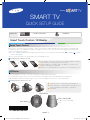 1
1
-
 2
2
-
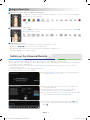 3
3
-
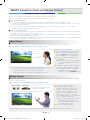 4
4
-
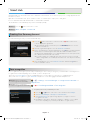 5
5
-
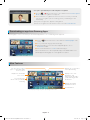 6
6
-
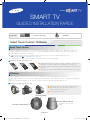 7
7
-
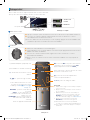 8
8
-
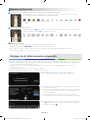 9
9
-
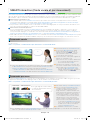 10
10
-
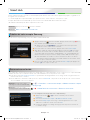 11
11
-
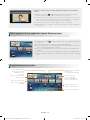 12
12
-
 13
13
-
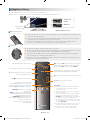 14
14
-
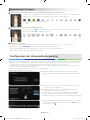 15
15
-
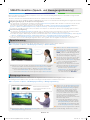 16
16
-
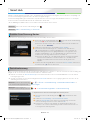 17
17
-
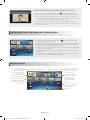 18
18
-
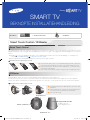 19
19
-
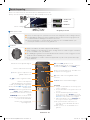 20
20
-
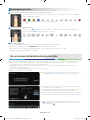 21
21
-
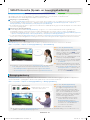 22
22
-
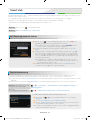 23
23
-
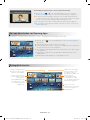 24
24
in anderen Sprachen
- English: Samsung UE40ES8000 Owner's manual
- français: Samsung UE40ES8000 Le manuel du propriétaire
- Nederlands: Samsung UE40ES8000 de handleiding
Verwandte Papiere
-
Samsung UE75ES9080U Schnellstartanleitung
-
Samsung UE-75ES9000S Bedienungsanleitung
-
Samsung UE40ES8000S Schnellstartanleitung
-
Samsung UE55ES7080U Schnellstartanleitung
-
Samsung BN68-02580A-05 Benutzerhandbuch
-
Samsung PS51E8080GS Schnellstartanleitung
-
Samsung PS51E8000GS Schnellstartanleitung
-
Samsung PS64E8000 Bedienungsanleitung